Öka fotoupplösningen online med dessa 5 verktyg
Vanligtvis använder vi programvara eller fotoredigerare offline för att förbättra kvaliteten på våra bilder. Och dessa fotoredigerare innehåller en stor filstorlek på grund av funktionerna och verktygen den innehåller. Men är du medveten om att det finns ett annat sätt att öka upplösningen på din bild? Och det är genom onlineverktyg. Majoriteten använder denna metod på grund av dess bekvämlighet för människor. Om du också vill öka din fotoupplösning online, du kan vända dig till den här sidan!
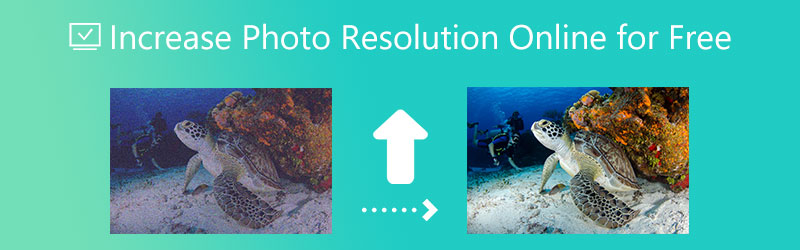

Del 1. Kan jag öka fotoupplösningen online?
Det finns olika sätt att öka din fotoupplösning. Vanligtvis är offlineverktyg eller mobila enheter de som utför det. Lyckligtvis finns det med hjälp av den digitala marknaden också sätt att hjälpa dig att öka kvaliteten på dina bilder online. Och om du frågar om du undrar vad dessa fotoförstärkare är online, se verktygen nedan.
Del 2. Hur man ökar fotoupplösningen online
1. Vidmore Free Image Upscaler Online
Vidmore Gratis Image Upscaler Online är ett av verktygen för bilduppskalning som fungerar utmärkt i onlinemiljön. Denna onlinefotoförstärkare är kompatibel med både Mac- och Windows-system. Det erbjuds utan betalning till användarna. Innan du kan förbättra upplösningen på dina fotografier krävs ingen avgift från dig vid något tillfälle. Anta att du vill öka upplösningen på dina ostadiga eller suddiga bilder. I så fall har Vidmore Free Image Upscaler praktiskt taget alla funktioner du behöver. Det faktum att det har ett enkelt användargränssnitt är en annan fördelaktig aspekt.
Denna webbaserade applikation fungerar inte på samma sätt som traditionell datorprogramvara. Vidmore Free Image Upscaler Online är en artificiell intelligens som fungerar genom att omedelbart reparera kvaliteten på en bild. Däremot kommer du att behöva göra en hel del justeringar innan du får en tillfredsställande kvalitet. Du kan lita på detta eftersom det inte sparar kopior av fotografierna du laddar upp till den platsen. Istället raderar den dessa bilder automatiskt efter att tjugofyra timmar har gått här. Istället raderas dessa bilder automatiskt inom 24 timmar.
Den har potential att förstora bilden med upp till åtta utan att försämra dess totala kvalitet. Du kan också ändra proportionerna på ditt fotografi för att passa den sociala medieplattform som du laddar upp det till. Det är vackert, eller hur! Och slutligen kan den ändra en mängd olika bildformat.
Steg 1: När du kommer till webbplatsen Vidmore Free Image Upscaler, leta reda på Ladda upp bild knappen i mitten av fönstret. För att fortsätta, tryck på den här knappen. När du har visat mappen med dina papper väljer du önskad bild från biblioteket.
Prova Image Upscaler nu!
- Förbättra fotokvaliteten.
- Förstora bilden till 2X, 4X, 6X, 8X.
- Återställ gammal bild, gör foton oskärpa osv.

Steg 2: Om programmet skulle visa fotot på din stationära dator, skulle det visa både originalversionen av bilden och den senaste versionen av bilden. Du kan också välja den nödvändiga förstoringsnivån genom att använda menyn som heter Förstoring.
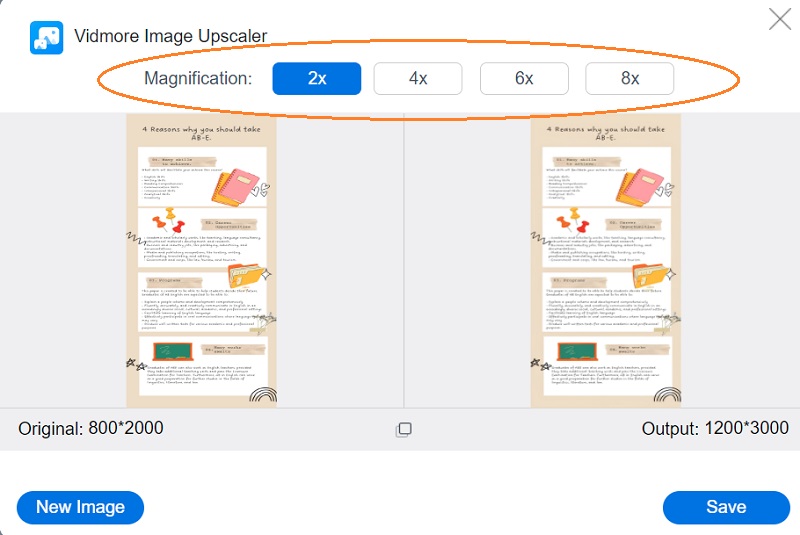
Steg 3: När du har valt förstoringsnivå, fortsätt till botten av sidan och klicka på Spara knapp. Nästa steg är att vänta några ögonblick medan bilden sparas.
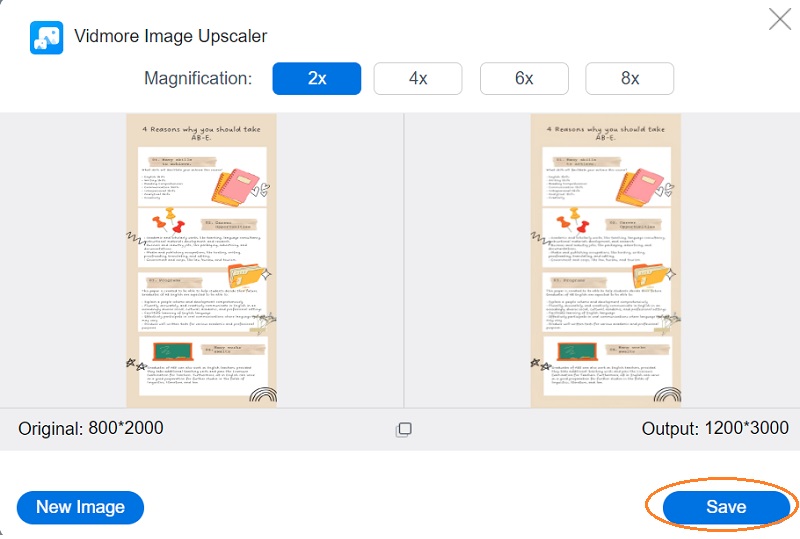
2. Låt oss förbättra
När det gäller att öka upplösningen på en bild är Let's Enhance ett av de mest effektiva alternativen till Photoshop. Den här bildförstoraren använder AI, som var och en har lärt sig att fylla i data i dina fotografier framgångsrikt. Du kan förstora storleken på dina fotografier utan att sänka deras övergripande kvalitet när du använder Let's Enhance. Du kan utöka vilken bild som helst för att matcha dina specifika krav, börja med en 2x uppskalning. Välj den utskriftsstorlek du vill skapa en fantastisk bild för sociala medier, eller gör dig redo att skriva ut ett uppskattat familjeporträtt.
Du kan förbättra kvaliteten på fotografier för användning på vilken webbplats eller plattform som helst för sociala medier och tryckta projekt. Let's Enhance öppnar dörren till en värld av outgrundliga möjligheter. Men innan du använder det här verktyget måste du registrera dig på denna webbplats om det är första gången du besöker den.
Steg 1: Besök webbplatsen för organisationen Let's Enhance. Du måste registrera dig hos Let's Enhance för att ha möjlighet att förstora dina fotografier. Du kan registrera ditt sociala nätverkskonto eller skapa ett konto med din e-postadress. Om du redan har ett konto kommer du att kunna logga in direkt med det kontot.
Steg 2: För att skicka in en bild, tryck bara på Välj bilder knapp. Du kan få en förhandsvisning av bildens slutliga funktionsstorlek och antal pixlar.
Steg 3: Din bild har genomgått en automatisk dubbelskalningsprocess. Å andra sidan ger denna webbplats tillgång till ett större antal möjligheter. Du kan välja mellan upp till 16 gånger. För att börja bearbetningen, klicka på Start knappen i det nedre högra hörnet. Efter det kommer det att visa dig resultatet på vänster sida av användargränssnittet. Och för att spara din bild, klicka på nedladdningsikonen som finns på den.
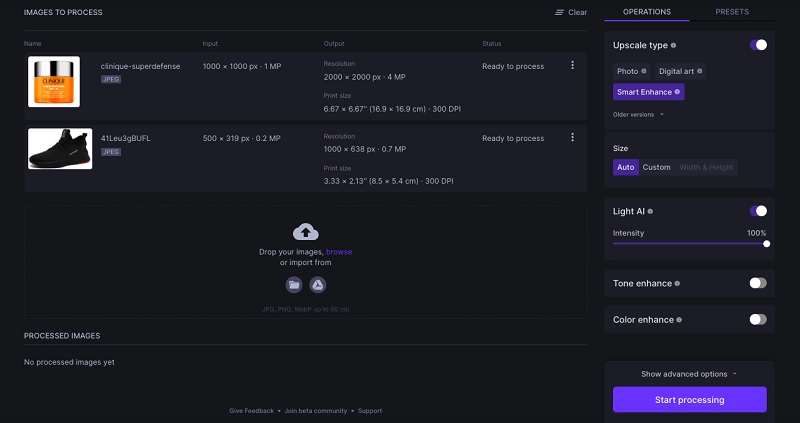
3. Fotoförstorare
PhotoEnlarger.com är ännu en webbaserad applikation som hjälper dig att öka bildupplösningen till en högre kvalitet. Användargränssnittet är relativt enkelt, och navigeringsverktygen är designade för att vara så användarvänliga som möjligt. Det går att göra ett bildcollage med mera. Bortsett från det kan det förbättra den övergripande kvaliteten på en bild. Dessutom kan du använda den för att förbättra kvaliteten på en bild. Följande, presenterad i form av en viktig guide, har omfattande instruktioner om hur du använder denna bildförstärkare.
Steg 1: Gå vidare och öppna din webbläsare, sök efter PhotoEnlarger.com och välj den allra första länken som visas på skärmen. Därefter väljer du bilden du vill redigera genom att klicka på Bläddra knappen och välj sedan bilden.
Steg 2: Om bilden redan visas på din skärm, ett skjutreglage med texten Välj förstoringsfaktor kommer att vara tillgänglig för dig. Du kan göra bilden större genom att skjuta reglaget åt höger tills önskad storlek uppnås om det är vad du vill.
Steg 3: Dessutom har du möjlighet att manuellt ange objektets höjd och storlek. Och när du är nöjd med proportionerna väljer du Förstora knappen från menyn.
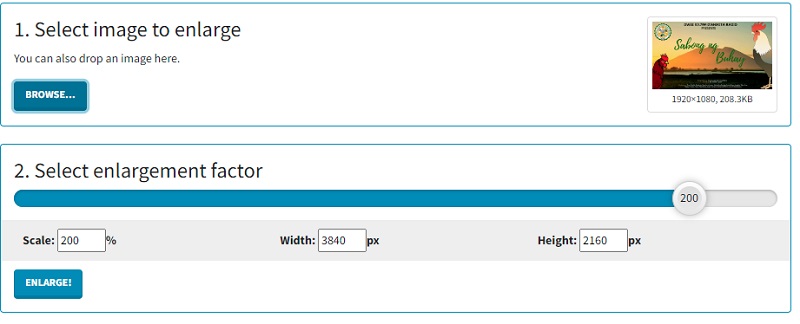
4. PixCut
Onlineapplikationen som kallas PixCut är ett program som du kan använda för att öka upplösningen på bilder. Eftersom den senaste tekniken för artificiell intelligens driver den, kan den automatiskt förstora bilden, oavsett bildens typ. Denna funktion är oberoende av typen av tagning eller bildformatet.
Dessutom kan du ta bort vattenstämplar, förbättra bilder, eliminera suddighet från bakgrunder och lägga till ett anpassat tema till dina bilder med det här verktyget.
Steg 1: När du har nått Pixcut-webbplatsen måste du ladda upp önskad bild genom att klicka på Ladda upp bild ikon.
Steg 2: Därefter kommer den att visa originalbilden tillsammans med den förstorade versionen på skärmen.
Steg 3: Du kan fortsätta att välja Ladda ner utan vattenstämpel knapp. Å andra sidan behöver du ett högre kreditsaldo för att installera detta utan en synlig vattenstämpel.
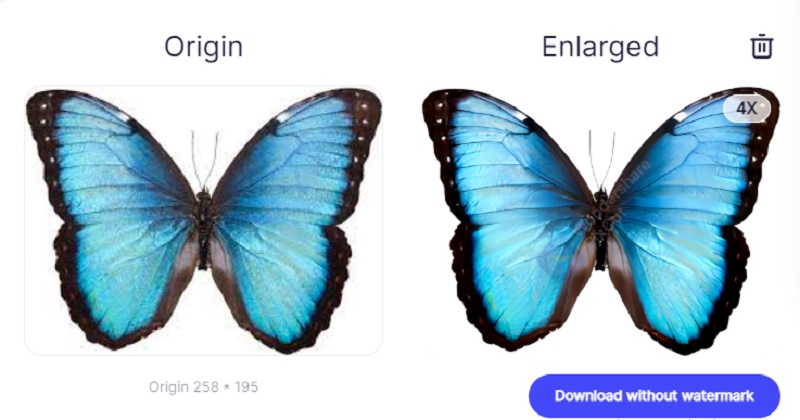
Del 3. Vanliga frågor om att öka fotoupplösningen online
Hur kan jag utöka ett foto till väggkonst i Let's Enhance?
Med Let's Enhance kan du snabbt öka storleken på en bild så att den får plats på en affisch. Denna bildförstorare med artificiell intelligens låter dig förstora bilder upp till 16 gånger, tillräckligt för utskrift på en affisch. Ladda upp en bild av valfri storlek och välj en skala på upp till 16 gånger dess ursprungliga storlek innan du klickar på knappen Starta bearbetning. Efter det har du möjlighet att spara den större bilden på din persondator.
Vilken roll spelar bildupplösningen?
När upplösningen är högre ökar antalet pixlar per tum (PPI). Det leder till en ökning av mängden information som finns inom varje pixel, vilket i slutändan resulterar i en bild som är av överlägsen kvalitet och klarhet. Bilder med sämre kvaliteter har få pixlar. Dessa få pixlar kan bli uppenbara i bilden om bilden sträcks ut till en storlek som gör dessa pixlar för stora.
Vad är en acceptabel upplösningsnivå för ett fotografi?
Siffran 300 pixlar per tum är standarden som är allmänt erkänd. När du skriver ut en bild med en frekvens på 300 pixlar per tum, packas pixlarna tillräckligt tätt för att säkerställa att bilden behåller sitt skarpa utseende. 300 är vanligtvis lite mer än vad som krävs av dig.
Slutsatser
Att öka storleken på bilder är en enkel process som inte kräver någon avancerad teknisk expertis. Problemet är dock att ta reda på hur du kan förhindra att dina fotografier blir suddiga eller bullriga medan du arbetar med dem. Du kommer att kunna förbättra upplösningen på dina foton som lagras online genom att använda de olika fotoförstärkare diskuterats ovan.


